
Sa kini nga manwal sa paglakip sa mga gimbuhaton sa Security Check sa mga naka-relo nga mga password sa Google Chrome sa Windows ug Mac OS, ingon man sa mga mobile phone sa Android ug iPhone ug iPhone ug iPhone ug iPhone. Sa konteksto sa hilisgutan mahimong makapaikag: kung giunsa makita ang naka-relo nga mga password sa browser.
Nga nagtugot sa integrated password nga tseke sa Google Chrome alang sa usa ka computer
Tugoti ako nga pahinumduman kanimo sa panahon sa pagsulat sa usa ka artikulo nga magamit lamang sa pasiuna nga bersyon sa canary, sa katapusan makita sa ika-87 nga bersyon. Mahimo nimong makit-an ang karon nga bersyon sa Chrome sa Menu - Tabang - Bahin sa Google Chrome Browser.
Aron makahimo password kapilian kahuyang check sa Google Chrome sa computer, sa pagsunod niini nga mga lakang:
- Adto sa panid Chrome: // Mga bandila ug gamita ang uma sa pagpangita aron makit-an ang butang Check sa Kahuyangan sa Password. . Itumo kini sa usa ka Estado "Nahimo".

- Padayon ang butones "RELUND" Aron ma-restart ang browser.
- Aron masusi ang mga naka-relo nga mga password, ang imong browser kinahanglan gamiton sa Google Account. Kung mao kana, adto sa mga setting - mga password o sa panid Chrome: // Mga Setting / Mga Password . Didto makita nimo ang usa ka bag-ong butang nga "Susihon ang mga password", pag-abli kung diin nimo makita ang usa ka lista sa dili luwas o kaniadto populated password.
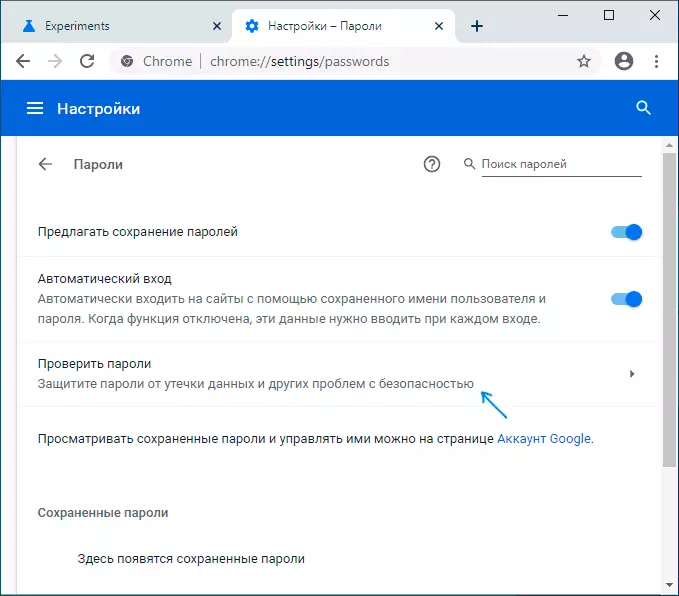
Security Check ug pagsusi sa mga password sa Chrome sa Android ug iPhone
Aron mahimo ang mga kapilian sa tseke sa password sa mga mobile device, ang mga lakang mahimong gamay nga lahi:
- Adto sa panid Chrome: // Mga bandila ug gamita ang uma sa pagpangita aron makit-an ang butang Kaluwas nga tseke sa Android . Itumo kini sa usa ka Estado "Nahimo" ug i-klik Pag-usab Aron ma-restart ang browser.
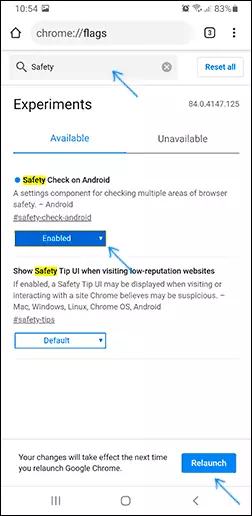
- Pag-adto sa mga setting sa browser ug pagpangita usa ka bag-ong butang sa lista sa Lista sa Mga Setting. "Security Check".
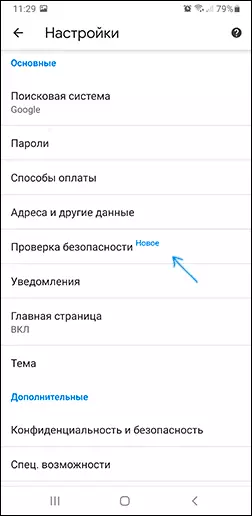
- Ablihi kini ug makit-an nimo ang abilidad nga susihon ang imong gitipig nga mga password ug makita ang uban nga kasayuran sa seguridad.
Sa akong kaso, sa diha nga kamo magsugod sa kapilian sa Chrome Canary sa Android, ang mga closes browser, Apan, sumala sa mga reviews sa ubang mga tiggamit sila sa tanan nga buhat sa husto nga paagi. Busa, nagpabilin lang ako sa paghulat kung ang usa ka bag-ong higayon makita sa katapusang bersyon sa Google Chrome.
